
Sisukord:
- Autor John Day [email protected].
- Public 2024-01-30 08:49.
- Viimati modifitseeritud 2025-01-23 14:40.

Kas olete kunagi tahtnud oma sõpradega muusikat või videot jagada, kui Interneti -ühendus puudub või on aeglane? Võite kasutada Bluetoothi või NFC -d, kuid siin on veel üks lahendus - ArOZ Online - avatud lähtekoodiga lihtne kasutada ja installida veebiplatvormi video ja muusika voogesitamiseks mis tahes mobiilseadmes. Olen seda kirjutanud peaaegu kaks nädalat ja nüüd on aeg see hämmastav süsteem avaldada.
- Andmebaasi pole vaja
- SAAB VÕRGUJUHTIDA
- MITMEKEELSE FILENAME TOETUS
Mis on ArOZ
ArOZ on lühike vorm "Autolinked Real-Time Operator Zipped System", mis on tehisintellekti sarnane süsteem, mis aitab mul serverit jälgida ja lihtsa parandustöö korral midagi valesti teha. Selle projekti arendamisel läks aga midagi valesti ja sellest sai armas lauaarvuti lemmikloom, kes oskab kasutajaga rääkida ja suhelda. Ja süsteem "ArOZ Online" oli peamise ArOZ -süsteemi kõrvalsaadus, kuna meedia voogesitus C# -ga, mida ma kasutan ArOZ -süsteemi loomiseks, oli liiga valus töö.
Samm: liides ja kuidas see toimib
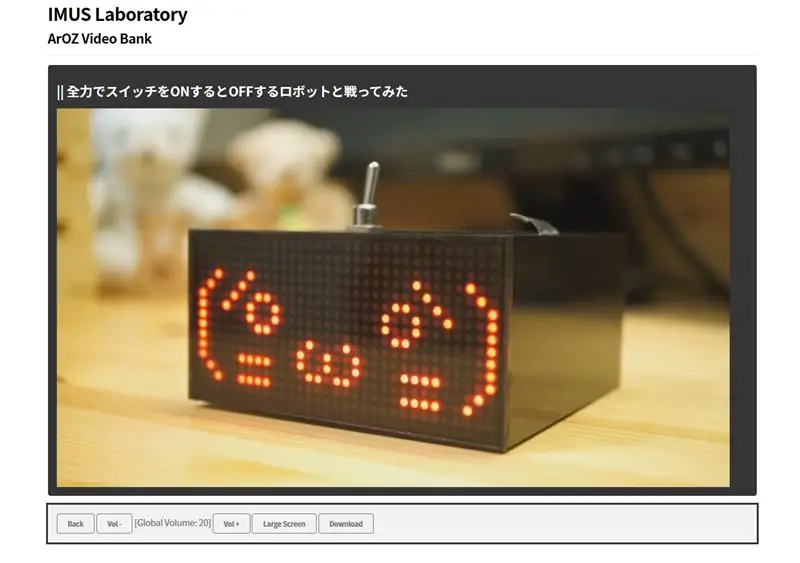

Nagu nähti videost, mis oli Alfa arendusversioon, saate lihtsalt siseneda süsteemi URL -iga, jõuda vahekaardile, mida soovite esitada, valida muusika ja valmis! Te voogesitate videoid oma vaarika piist ilma andmebaasita!
Kui te pole oma vaarika pi veebiserverit seadistanud ja seadistanud selle WiFi -pöörduspunktiks, vaadake palun allolevat linki:
Õpetus
Samm: mobiil- ja arvutiliides
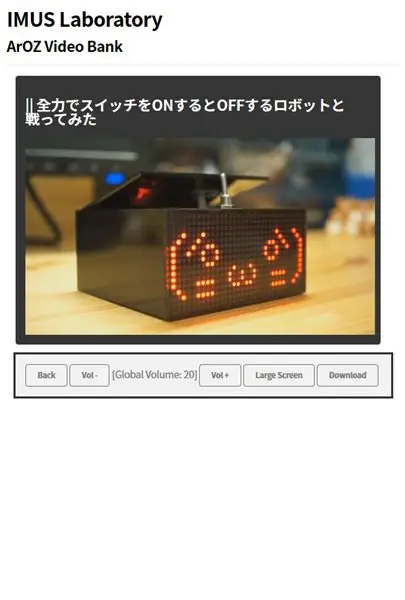
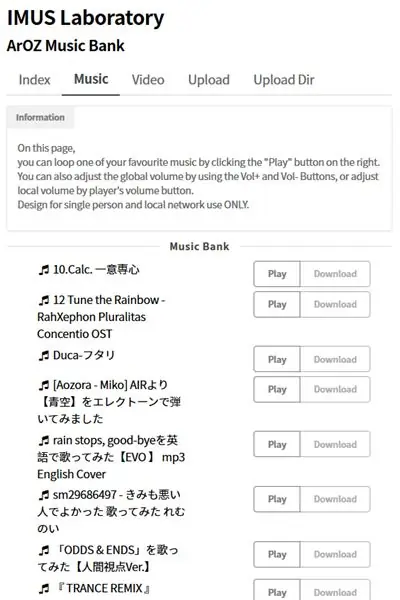

Javascripti ja css -i kasutades kuvatakse mobiilile juurdepääsu ja arvutile juurdepääsu liides veidi erinevalt.
3. samm: paigaldamine
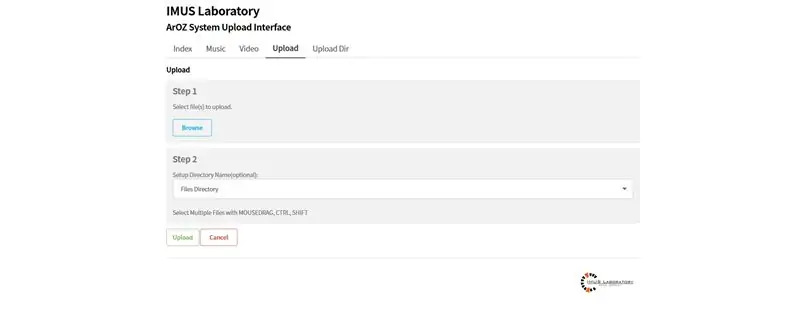
- Laadige alla ArOZ Online'i zip -fail
- Pakkige see oma veebiserveri juurkausta lahti
- Süsteemile juurdepääsu saamiseks sisestage veebibrauserisse oma serveri IP -aadress
- Laadige oma muusika üles menüü paremas servas asuva vahekaardi "Laadi üles" kaudu
- Valige üleslaaditavad failid ja sihtkaust (muusikapank / videopank)
- Värskendage ja teie muusika või video on voogesituseks või allalaadimiseks valmis.
4. samm: näpunäiteid võrguühenduseta töötamisel
Kui toote oma süsteemi välja näiteks telkimiseks, ei ole süsteemil Interneti -ühendust, et saada oma css -fail väliselt veebisaidilt. Seega, kui soovite oma vaarika pi võrguühenduseta, akuga toita ja telkimise või reisimise ajal videoid ja muusikat jagada, peate css -i alla laadima ja oma veebiserveri juurkausta paigutama. CSO, mida ma kasutasin ArOZ-süsteemis, oli "TOCAS UI", saate seda kontrollida järgmise lingi kaudu:
5. samm: IMUS -labor

"ArOZ Online" oli osa ArOZ -süsteemist, mis on alles väljatöötamisel. Tulevikus võib seda süsteemi veelgi täiendada. Seega tuleks selle süsteemi värskendus ArOZ Desktop Pet Systemiga hiljem välja anda. Kui teil tekib selle vaarika pi veebiserveris töötamise ajal raskusi või probleeme, kommenteerige allpool. Püüan teie probleemi lahendada niipea, kui see on seotud ArOZi veebisüsteemiga.
Pange tähele, et see süsteem on mõeldud AINULT kohaliku võrgu jaoks. Ma ei soovita seda käitada avalikus omandis või veebiserveris, millele kõigil Interneti -kasutajatel on juurdepääs. Võin hiljem üleslaadimislehele sisselogimissüsteemi lisada.
Süsteem, mille on välja töötanud IMUS Laboratory, mitteäriliseks ja isiklikuks kasutamiseks.
IMUS Labori Facebooki leht
Soovitan:
Atari punkkonsool beebiga 8 sammu järjestus: 7 sammu (piltidega)

Atari punkkonsool koos beebi 8-astmelise sekveneerijaga: see vaheehitus on kõik-ühes Atari punk-konsool ja beebi 8-astmeline järjestus, mida saate freesida Bantam Tools töölaua PCB-freespingis. See koosneb kahest trükkplaadist: üks on kasutajaliidese (UI) plaat ja teine on utiliit
LED vilgub Raspberry Pi -ga - GPIO -tihvtide kasutamine Raspberry Pi -l: 4 sammu

LED vilgub Raspberry Pi -ga | GPIO -nööpnõelte kasutamine Raspberry Pi -l: Tere, selles juhendis olevad poisid, õpime, kuidas kasutada Raspberry pi GPIO -sid. Kui olete kunagi Arduinot kasutanud, siis ilmselt teate, et saame ühendada LED -lüliti jms selle tihvtidega ja panna see toimima. pane LED vilkuma või saada lülitilt sisendit, nii et
ESP8266 NodeMCU pääsupunkt (AP) veebiserverile, millel on DT11 temperatuuriandur ning printimise temperatuur ja niiskus brauseris: 5 sammu

ESP8266 NodeMCU pääsupunkt (AP) veebiserverile, millel on DT11 temperatuuriandur ning printimise temperatuur ja niiskus brauseris: Tere kutid, enamikus projektides kasutame ESP8266 ja enamikus projektides kasutame veebiserverina ESP8266, et andmetele juurde pääseda kõik seadmed, mis kasutavad WiFi -ühendust, pääsesid juurde ESP8266 hostitud veebiserverile, kuid ainus probleem on see, et vajame töötavat ruuterit
Raspbian Busteri installimine Raspberry Pi 3 - Raspbian Busteri kasutamise alustamine rakendusega Raspberry Pi 3b / 3b+: 4 sammu

Raspbian Busteri installimine Raspberry Pi 3 | Raspbian Busteri kasutamise alustamine Raspberry Pi 3b / 3b+-ga: Tere poisid, hiljuti käivitas Raspberry pi organisatsioon uue Raspbian OS -i, mida nimetatakse Raspbian Busteriks. See on Raspbiani uus versioon Raspberry pi jaoks. Nii et täna õpime selles juhendis, kuidas Raspbian Buster OS -i oma Raspberry pi 3 -le installida
Raspbiani installimine Raspberry Pi 3 B -sse ilma HDMI -ta - Raspberry Pi 3B kasutamise alustamine - Vaarika Pi seadistamine 3: 6 sammu

Raspbiani installimine Raspberry Pi 3 B -sse ilma HDMI -ta | Raspberry Pi 3B kasutamise alustamine | Raspberry Pi 3 seadistamine: nagu mõned teist teavad, et Raspberry Pi arvutid on üsna vinged ja saate kogu arvuti vaid ühe väikese tahvli abil. Raspberry Pi 3 mudelil B on neljatuumaline 64-bitine ARM Cortex A53 taktsagedus 1,2 GHz. See teeb Pi 3 umbes 50
